电脑硬盘出现IO设备错误无法运行此项请求怎么解决?
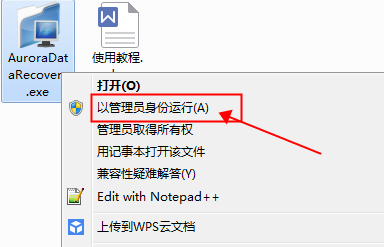
解决电脑硬盘IO设备错误的方法
当电脑硬盘出现“IO设备错误,无法运行此项请求”的错误信息时,这通常意味着硬盘的文件系统结构可能已经损坏。以下是几种解决该问题的方法:
方法一:更改驱动器号和路径
- 右键点击桌面上的“此电脑”图标,在弹出菜单中选择“管理”的菜单项。
- 接下来在打开的计算机管理窗口中点击左侧的“磁盘管理”的菜单项。
- 在右侧的窗口中找到移动硬盘的图标。
- 右键点击出错的移动硬盘,弹出菜单中选择“更改驱动器号和路径”的菜单项。
- 在打开的窗口中点击“更改”的按钮。
- 接下来在打开的窗口中点击下拉按钮,在弹出菜单中选择一个未使用的驱动器号。
- 接着会弹出磁盘管理的窗口,点击“是”的按钮就可以了。
方法二:使用数据恢复软件
- 先下载并解压软件打开后,直接双击需要恢复的分区。
- 接着右击软件图标选择《以管理员身份运行》。
- 程序找出文件后,会放到与要恢复盘卷标名相同的目录中。
- 一步只需等待程序将文件COPY完毕就好了。
方法三:检查电缆和硬盘状态
- 检查SATA或SAS电缆是否均匀插入到硬盘和主板插槽中。如果电缆插头没有插好,就会出现收到IO设备错误的情况。
- 如果电缆没有问题,您应该尝试用其他电缆连接硬盘。
- 打开计算机管理(右键单击Windows我的电脑,单击管理)。
- 在设备管理器下找到硬盘,它可能在硬盘驱动器下面。然后在属性中查看设备的状态。如果硬盘状况良好,那么它的设备状态将被标记为正常。如果硬盘超时,已停用或有其他错误,则应提示重新安装驱动程序或查找硬盘故障问题。
方法四:尝试更改设备驱动程序
- 进入设备管理器,找到硬盘驱动程序。右键单击它,选择更新驱动程序,然后选择自动搜索最新驱动程序。计算机将自动搜索最新驱动程序,如果发现最新版本,则自动安装硬盘驱动。
- 如果计算机没有找到最新的硬盘驱动程序,则需要从硬件制造商处下载适合您计算机配置的驱动程序。
以上方法可以帮助您解决电脑硬盘出现“IO设备错误,无法运行此项请求”的问题。如果自行解决仍然无效,建议寻求专业的数据恢复服务。
本篇文章所含信息均从网络公开资源搜集整理,旨在为读者提供参考。尽管我们在编辑过程中力求信息的准确性和完整性,但无法对所有内容的时效性、真实性及全面性做出绝对保证。读者在阅读和使用这些信息时,应自行评估其适用性,并承担可能由此产生的风险。本网站/作者不对因信息使用不当或误解而造成的任何损失或损害承担责任。
